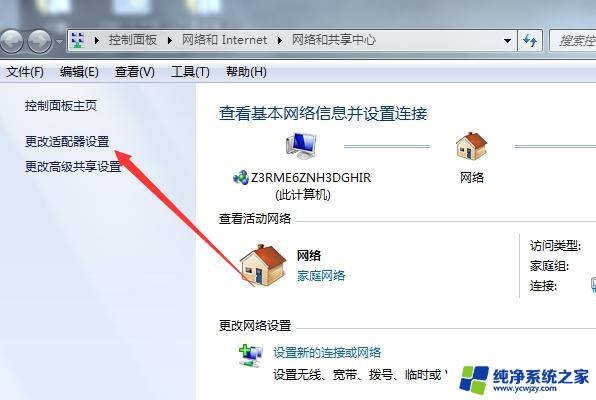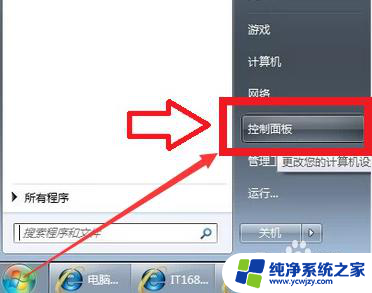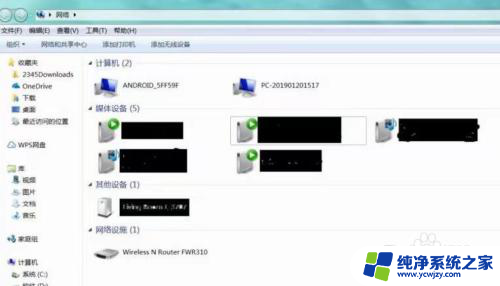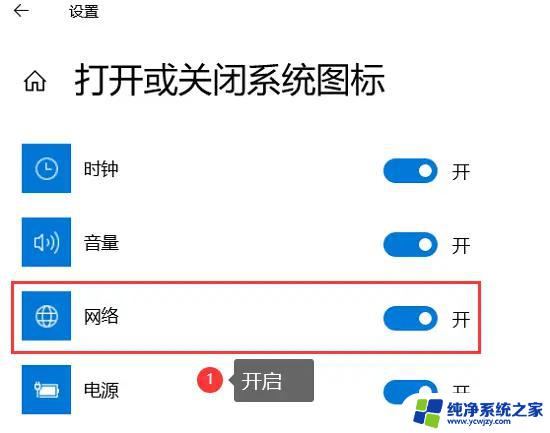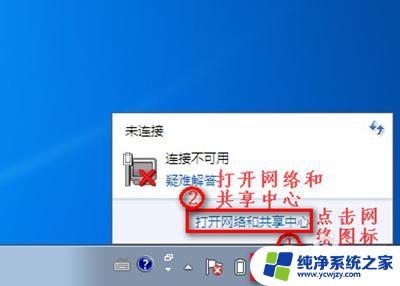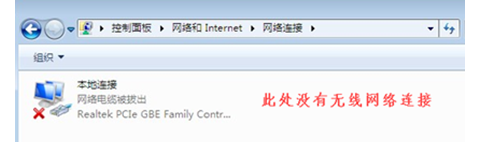win7无线功能已启用但有红叉 win7无线wifi自动断开怎么办
更新时间:2023-06-07 09:46:56作者:jiang
win7无线功能已启用但有红叉,Win7系统作为一个老牌操作系统,无线连接功能也被广泛使用,但是有时候无线状态栏会出现红叉,这给用户带来了很多困扰。更糟糕的是,部分用户的无线连接还会自动断开。这让人很纠结,该如何解决呢?下面我们来看看一些可行的解决方法。
方法如下:
1.打开控制面板,找到网络和共享中心(查看方式记得是小图标)
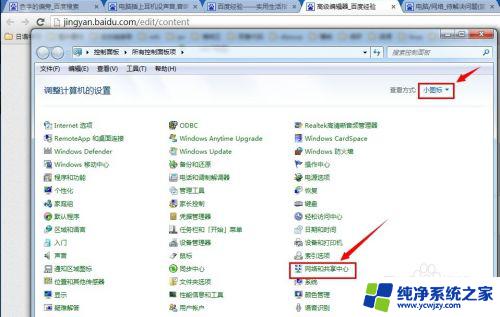
2.打开网络和共享中心,找到更改适配器
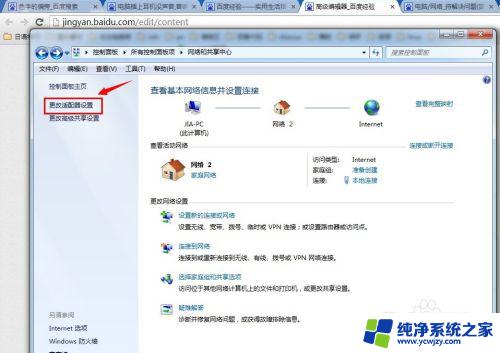
3.打开更改适配器,看看有线和无线是否都启用了(因为我用的是有线。所以大家不要和我的一样,我只是告诉大家应该找哪里),如果没有启用,则选中后右键单击,然后选择启用,重启。
如果还不好,继续向下看
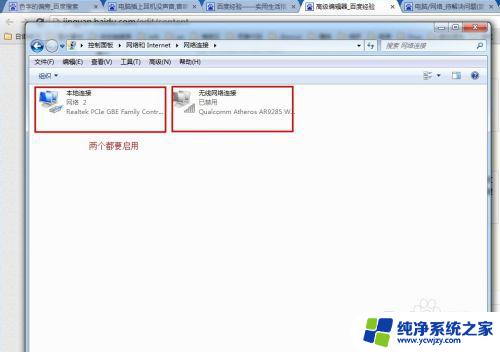
4.回到控制面板,找到管理工具(查看方式还是小图标)
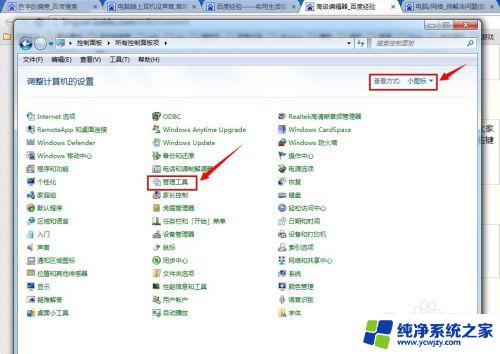
5.打开管理工具,找到服务
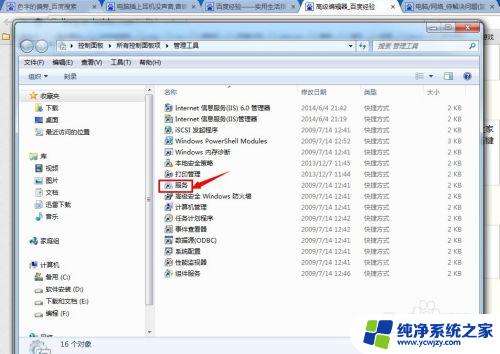
6.打开服务,查看每个服务的描述,找到与无线网络有关的服务,如果没开启,就单击后点击左边的启动字样。
重启后,应该就可以了。
如果还不好,看看你的电脑的连接无线的灯开了没有
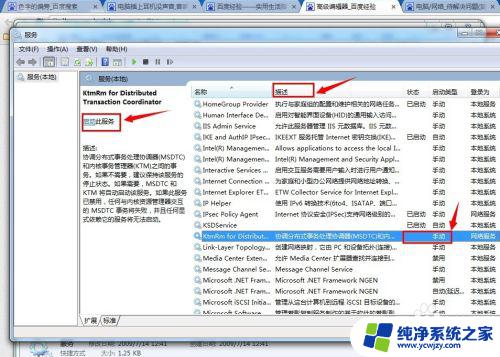
以上便是win7无线功能已启用但有红叉的全部内容,如果您还有不明白的地方,可以根据小编的方法进行操作,希望这些方法能够为您带来帮助。